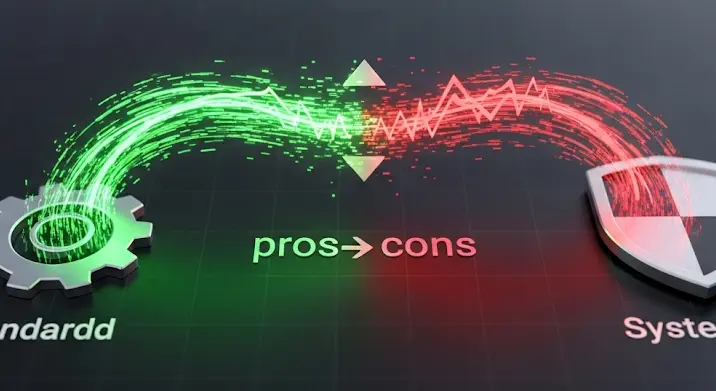Az Android alkalmazások világában a fejlesztők egy gyakori, mégis sokszor frusztráló falba ütköznek: az APK aláírás folyamatába. Ki ne ismerné azt a helyzetet, amikor az alkalmazás buildelése sikeres, de a telepítéskor a rendszer hajthatatlanul kijelenti, hogy az APK „nem hiteles” vagy „sérült”? Ez a jelenség gyakran olyan, mint egy rejtély, ami megfejtésre vár, pedig a megoldás kulcsa a digitális aláírás alapjaiban és a modern Android ökoszisztéma elvárásaiban rejlik. Nézzük meg, miért is olyan kritikus ez a lépés, és hogyan végezhetjük el helyesen, hogy alkalmazásunk gond nélkül eljusson a felhasználókhoz.
Miért elengedhetetlen az APK aláírás, és mit is jelent valójában?
Gondoljunk az APK aláírásra úgy, mint egy digitális pecsétre vagy egy alkalmazás személyi igazolványára. Amikor egy Android alkalmazást fejlesztünk, majd telepíthető formába öntünk (azaz egy APK fájlt generálunk), az Android operációs rendszernek szüksége van egy mechanizmusra, amellyel ellenőrizni tudja az alkalmazás integritását és eredetét. Ez a pecsét biztosítja:
* **Hitelesség** 🛡️: A felhasználó biztos lehet abban, hogy az alkalmazás valóban attól a fejlesztőtől származik, akitől várja, és nem egy rosszindulatú, módosított verzió.
* **Integritás** ✅: Garantálja, hogy az APK fájl a fejlesztő által történt aláírása óta nem változott. Ha valaki megpróbálna belecsempészni kártékony kódot, az aláírás érvénytelenné válna.
* **Frissítések kezelése** ⬆️: Az Android operációs rendszer ezen az aláíráson keresztül azonosítja az alkalmazást frissítések esetén. Csak ugyanazzal a digitális aláírással rendelkező APK frissítheti a korábbi verziót.
Ezért, ha egy APK-t nem írunk alá, vagy rosszul írunk alá, az Android rendszere nem fogja megbízhatónak ítélni, és megtagadja a telepítést. Ez nem egy puszta formalitás, hanem az Android platform alapvető biztonsági pillére.
Az aláírási folyamat anatómiája: Kulcsok és tanúsítványok 🔑
Az APK aláírás valójában egy digitális tanúsítvány és egy titkos kulcs (private key) felhasználásával történik. Ez a két elem együtt alkotja a keystore fájlt, amely egy titkosított tároló.
* **Privát kulcs**: Ez az egyedi kulcs, amelyet kizárólag a fejlesztő birtokol. Ezzel „pecsételi” le az alkalmazást. Rendkívül fontos a biztonságos tárolása, mert elvesztése esetén az adott alkalmazást többé nem lehet frissíteni.
* **Nyilvános tanúsítvány**: Ez a kulcspár nyilvános része, amely az alkalmazással együtt terjed. Ezt használja az Android rendszer arra, hogy ellenőrizze az alkalmazás hitelességét a privát kulcs által létrehozott aláírás alapján.
A keystore fájl tehát a digitális identitásunk tárolója az Android világában. Létrehozása során meg kell adnunk egy jelszót a keystore-hoz, és egy alias jelszót a kulcs (certificate) azonosításához. Ezeket a jelszavakat és az alias nevet kulcsfontosságú megjegyezni és biztonságban tartani.
Miért bukik el az aláírás? A leggyakoribb buktatók 🚧
A „sikertelen aláírás rejtélye” mögött gyakran egyszerű, mégis bosszantó hibák húzódnak. Nézzük a leggyakoribb okokat, amiért az APK aláírás nem sikerül:
1. **Helytelen Keystore vagy Alias** 🔑: Talán a legáltalánosabb probléma. A fejlesztő elfelejtette, melyik keystore-t használta korábban, vagy elírta az alias nevét. Fontos, hogy minden alkalmazáshoz a saját, egyedi keystore fájlunkat és aliasunkat használjuk.
2. **Elfelejtett jelszavak** 🤫: A keystore jelszava vagy az alias jelszava helytelen. Ezeket pontosan kell megadni, különben a rendszer nem fér hozzá a kulcsokhoz.
3. **Fejlesztői (debug) kulcs használata kiadási célra** 🐛: Az Android Studio automatikusan aláírja az alkalmazásokat egy ideiglenes debug kulccsal a fejlesztés során. Ez azonban nem alkalmas éles, kiadásra szánt alkalmazások aláírására, és a Google Play Áruház sem fogadja el.
4. **Hiányzó vagy inkompatibilis aláírási sémák** ✍️: Az Android különböző aláírási sémákat vezetett be az évek során (v1, v2, v3, v4). A modernebb Android verziókhoz és a Google Play Áruházhoz elengedhetetlen, hogy az APK-t legalább a v2 aláírási sémával, de még inkább a v3 és v4 sémákkal is aláírjuk. Ha csak a régebbi v1-es séma van jelen, problémák merülhetnek fel.
5. **Többszöri aláírás** 🔁: Egy APK-t csak egyszer szabad aláírni. Ha már aláírtunk egy fájlt, majd újra megpróbáljuk, az érvénytelenítheti az előző aláírást, vagy hibát okozhat.
6. **Korrupt APK vagy Keystore** 🚫: Ritkán, de előfordulhat, hogy maga az APK fájl vagy a keystore fájl megsérül. Ebben az esetben újra kell generálni, vagy egy biztonsági mentésből vissza kell állítani.
7. **Build rendszer konfigurációs hibái** 🛠️: Gradle beállítások, vagy más build szkriptek hibás konfigurációja is vezethet aláírási problémákhoz.
A megfelelő eszközök a feladathoz: `jarsigner` vs. `apksigner` 💡
Régebben a Java Development Kit (JDK) részét képező `jarsigner` volt a standard eszköz az APK aláírásra. Ez a v1-es aláírási sémát támogatta. Azonban az Android 7.0 (Nougat) bevezetésével megjelent az APK Signature Scheme v2, majd később a v3 és v4. Ezek a sémák jelentősen javítják az alkalmazások integritás-ellenőrzését és a telepítési sebességet.
Ezeknek a modernebb sémáknak az aláírására a `apksigner` eszköz a megfelelő, amely az Android SDK Build Tools része. Az `apksigner` képes aláírni az APK-t v1, v2, v3 és v4 sémákkal is, biztosítva a kompatibilitást és a maximális biztonságot. Ma már elengedhetetlen a `apksigner` használata, különösen, ha a Google Play Áruházba szánjuk az alkalmazást.
„A hibás vagy hiányzó APK aláírás nem csak egy technikai malőr, hanem egyenesen meghiúsíthatja az alkalmazás terjesztését és a felhasználók bizalmát. Egy gondosan aláírt APK az első lépés a sikeres bevezetés felé.”
Lépésről lépésre: Így írd alá helyesen az APK fájlt! ✍️
Az aláírás folyamata az Android Studioban nagyrészt automatizált, de CLI (parancssori felület) használatával is elvégezhető, ami hasznos lehet CI/CD (folyamatos integráció/folyamatos szállítás) rendszerekben.
1. Keystore generálása (ha még nincs) 🔑
Ez az első és legfontosabb lépés. Ezt csak egyszer kell elvégezni minden alkalmazáshoz.
**Android Studioban**:
* Válaszd a `Build > Generate Signed Bundle / APK…` menüpontot.
* Válaszd az `APK` vagy `Android App Bundle` opciót, majd `Next`.
* Ha még nincs keystore-od, kattints a `Create new…` gombra.
* Add meg a `Keystore path`-et (hol tárolja a fájlt), a `Keystore password`-et, `Key alias`-t, `Key password`-et.
* Töltsd ki a tanúsítvány adait (Név, Szervezeti egység, Szervezet, Város, Ország kód).
* Kattints az `OK` gombra, majd `Next`.
**CLI-ben (Parancssorból)**:
„`bash
keytool -genkey -v -keystore my-release-key.keystore -alias my-key-alias -keyalg RSA -keysize 2048 -validity 10000
„`
* `my-release-key.keystore`: A létrehozandó keystore fájl neve.
* `my-key-alias`: A kulcs alias neve.
* `validity 10000`: A tanúsítvány érvényességi ideje napokban (kb. 27 év, ami ajánlott).
Ezután a rendszer kérni fogja a jelszavakat és az egyéb adatokat.
2. Az APK vagy AAB aláírása ✍️
**Android Studioban**:
* Miután az 1. lépésben kiválasztottad a meglévő keystore-t vagy létrehoztál egy újat, add meg a jelszavakat.
* Válaszd ki a kiadásra szánt build típust (általában `release`).
* Jelöld be az `V1 (Jar Signature)`, `V2 (Full APK Signature)`, `V3 (APK Signature Scheme v3)` és `V4 (APK Signature Scheme v4)` jelölőnégyzeteket. (Az `apksigner` automatikusan kezeli ezeket, ha az Android Studio-n keresztül generálod a `signed bundle/APK`-t).
* Kattints a `Finish` gombra. Az Android Studio generálja és aláírja az APK-t/AAB-t.
**CLI-ben (Parancssorból) – az `apksigner` használatával**:
Először is, győződj meg róla, hogy az `apksigner` elérési útja benne van a PATH környezeti változóban, vagy navigálj az Android SDK `build-tools` könyvtárába.
„`bash
# Az AAB aláírása (ha AAB-t használsz, ez az első lépés)
# Az apksigner a build-tools mappában van.
# Ha App Bundle-t használsz, akkor először a bundletool-al kell létrehoznod az APK-kat:
# bundletool build-apks –bundle=your_app.aab –output=your_app.apks –mode=universal –ks=my-release-key.keystore –ks-key-alias=my-key-alias –ks-pass=pass:my_keystore_password –key-pass=pass:my_key_password
# Majd ezt követően az output apks fájlt kell aláírni.
# Ha direkt APK-t generálsz, akkor az aláírási parancs:
apksigner sign –ks my-release-key.keystore –ks-key-alias my-key-alias –ks-pass pass:my_keystore_password –key-pass pass:my_key_password –v1-signing-enabled true –v2-signing-enabled true –v3-signing-enabled true –v4-signing-enabled true my_app_release.apk
„`
Cseréld ki a helyettesítő értékeket (`my-release-key.keystore`, `my-key-alias`, `my_keystore_password`, `my_key_password`, `my_app_release.apk`) a saját adataiddal! Fontos, hogy a `–ks-pass` és `–key-pass` értékek előtt a `pass:` előtag szerepeljen, ha közvetlenül a jelszót adod meg.
3. Az aláírás ellenőrzése ✅
Az aláírás sikeres voltának ellenőrzéséhez szintén az `apksigner` eszközt használhatjuk:
„`bash
apksigner verify –verbose my_app_release.apk
„`
Ha minden rendben van, a kimenet valami hasonló lesz: „Verifies successfully”. Ha hibát látunk, akkor az előző lépéseket kell átvizsgálni.
Modern megközelítés: Google Play App Signing és Android App Bundle (AAB) 🚀
A Google Play Áruház fejlesztői számára a Google egy még biztonságosabb és kényelmesebb megoldást kínál: a Google Play App Signing szolgáltatást. Ezzel a Google kezeli a privát aláíró kulcsot, a fejlesztő pedig egy „feltöltési kulccsal” (upload key) írja alá az alkalmazását, mielőtt feltöltené a Play Console-ra. Ez a szolgáltatás különösen hasznos, ha elvesztenéd a saját privát kulcsodat – a Google vissza tudja állítani a te alkalmazásodhoz tartozó kulcsot.
Sőt, a Google egyre inkább ösztönzi az Android App Bundle (AAB) formátum használatát az APK helyett. Az AAB nem egy univerzális APK, hanem egy gyűjteménye az alkalmazás összes fordított kódjának és erőforrásának, amelyet a Google Play használ arra, hogy az egyes felhasználói eszközökre optimalizált APK-kat generáljon és szolgáljon ki. Ezáltal a felhasználók kisebb méretű, hatékonyabb alkalmazásokat töltenek le. Az AAB használata esetén az aláírási folyamat a Google Play App Signing-gal együtt automatizáltabbá válik, a fejlesztőnek csak a feltöltési kulccsal kell aláírnia az AAB-t.
**Véleményem**:
A fejlesztői közösségben, különösen a kezdők körében, az APK aláírás továbbra is az egyik leggyakoribb elakadási pont. Tapasztalataim szerint sokan még mindig ragaszkodnak a régebbi `jarsigner` eszközhöz, vagy nem fordítanak kellő figyelmet a v2, v3 és v4 aláírási sémák fontosságára. Ez nem csak technikai tudás hiánya, hanem gyakran a dokumentációk átsiklása vagy az elavult információk használatából fakad. Egyre kritikusabbá válik az Android App Bundle (AAB) és a Google Play App Signing megértése és alkalmazása, mivel ezek nem csupán opciók, hanem a jövőbeni sikeres publikáció alapkövei a Google Play-en. A Google statisztikái is azt mutatják, hogy az AAB-t használó alkalmazások átlagosan 15-20%-kal kisebbek, ami közvetlenül jobb felhasználói élményt és magasabb konverziót eredményez. Aki ma még mindig kizárólag APK-val és csak v1 aláírással próbálkozik, az saját maga alatt vágja a fát. Az átállás nem bonyolult, csupán elhatározás és a megfelelő lépések megtétele szükséges.
Gyakori hibaelhárítási tippek a sikertelen aláírás esetén 🛠️
Ha minden próbálkozás ellenére is hibába futsz:
* **Ellenőrizd újra a jelszavakat**: Gyakran ez a legegyszerűbb ok. Írd be újra, óvatosan.
* **Keystore helye**: Biztosan a megfelelő keystore fájlt használod? Ellenőrizd az elérési utat.
* **Alias név**: Pontosan megegyezik az alias, amit a keystore generálásakor adtál meg?
* **`apksigner` verzió**: Győződj meg róla, hogy az Android SDK Build Tools legújabb verzióját használod, ami tartalmazza a legfrissebb `apksigner`-t.
* **Aláírási sémák**: Mindig jelöld be a v1, v2, v3 és v4 sémákat az Android Studioban, vagy add meg a megfelelő paramétereket CLI-ben.
* **Tiszta build**: Néha segít egy „Clean Project” és „Rebuild Project” az Android Studioban, hogy biztosan tiszta állapotból induljon a build.
* **Dokumentáció**: Olvasd át az Android hivatalos dokumentációját az aláírásról. Ez a legmegbízhatóbb forrás.
Összefoglalás: A rejtély feloldva, a siker útja nyitva ✅
A „sikertelen APK aláírás rejtélye” tehát nem más, mint a digitális aláírás alapelveinek, a megfelelő eszközök használatának és a modern Android platform elvárásainak ismeretének hiánya. Ahogy egy épületet sem kezdünk el fundamentum nélkül építeni, úgy egy alkalmazást sem szabad kiadásra szánni egy erős, hitelesítő aláírás nélkül.
A megfelelő keystore kezelésével, a `apksigner` eszköz tudatos használatával, valamint a v2, v3 és v4 aláírási sémák alkalmazásával biztosíthatjuk, hogy az alkalmazásunk hiteles, integritása megőrzött és minden Android eszközön zökkenőmentesen telepíthető legyen. Ne feledkezzünk meg az Android App Bundle és a Google Play App Signing nyújtotta előnyökről sem, hiszen ezek jelentik a jövőre nézve a legegyszerűbb és legbiztonságosabb utat a felhasználókhoz. A rejtély feloldva, a siker útja pedig egy gondosan aláírt APK-val kezdődik.